Как восстановить доступ к жесткому диску, исправить ошибку невозможности открыть жесткий диск

В этой статье мы расскажем, как восстановить доступ к жёсткому диску в случае его сбоя. Давайте пойдём дальше!
Все проблемы, связанные с Windows, можно решить с помощью программы под названием Command Prompt (CMD) . Вы можете заполнить командную строку исполняемыми командами для выполнения различных административных функций. Например, команда cd или change directory используется для изменения пути к каталогу, в котором вы работаете в данный момент. Например, команда cd \ windows \ system32 переключит путь каталога на подпапку System32 в папке Windows. Команда Windows cd также называется chdir, и ее можно использовать как в сценариях оболочки, так и в пакетных файлах . В этой статье вы узнаете, как изменить каталог в CMD в Windows 10.
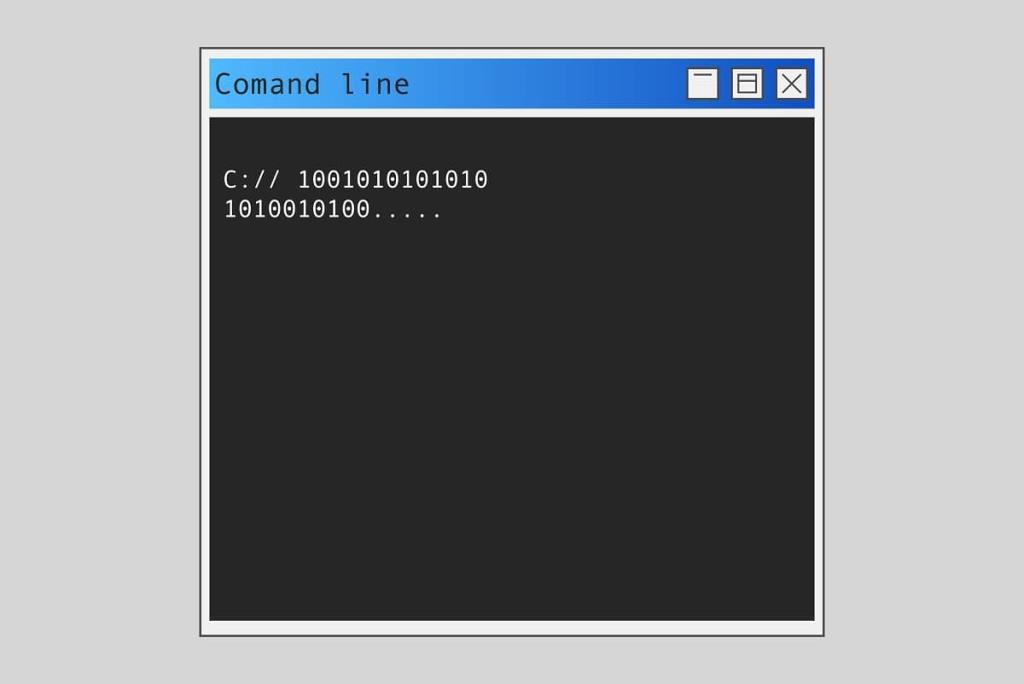
СОДЕРЖАНИЕ
Текущий рабочий каталог, сокращенно CWD, - это путь, по которому оболочка в настоящее время работает. CWD обязательно сохраняет свои относительные пути. Интерпретатор команд вашей операционной системы содержит общую команду под названием cd command Windows .
Введите команду cd /? в окне командной строки, чтобы отобразить имя текущего каталога или изменения в текущем каталоге. После ввода команды вы получите следующую информацию в командной строке (CMD).
CHDIR [/ D] [диск:] [путь] CHDIR [..] CD [/ D] [диск:] [путь] CD [..]
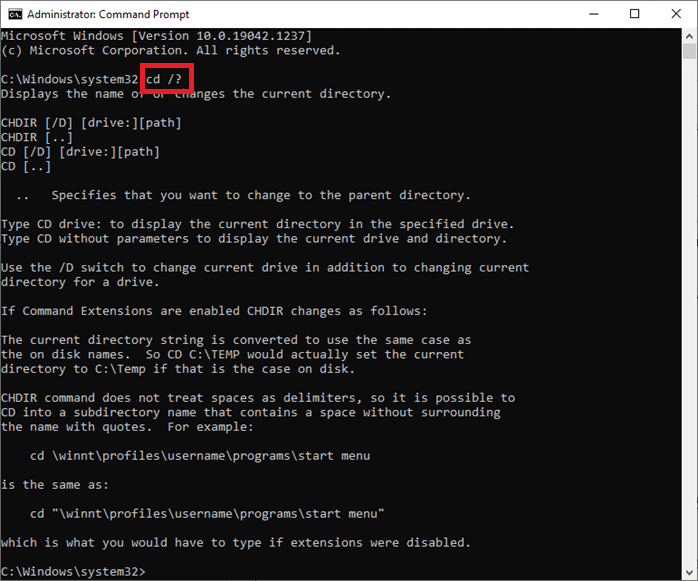
Помимо командной строки, пользователи Windows могут также использовать PowerShell для выполнения различных команд, как описано в документации Microsoft здесь.
Если расширения команд включены, CHDIR изменяется следующим образом:
Например: команда: cd \ winnt \ profiles \ имя пользователя \ программы \ меню «Пуск»
совпадает с командой: cd «\ winnt \ profiles \ username \ programs \ start menu»
Продолжайте читать ниже, чтобы изменить / переключиться на каталоги или на другой путь к файлу.
Используйте команду cd + полный путь к каталогу для доступа к определенному каталогу или папке. Независимо от того, в каком каталоге вы находитесь, это приведет вас прямо к нужной папке или каталогу. Для этого выполните следующие действия:
1. Откройте каталог или папку, по которой вы хотите перемещаться в CMD.
2. Щелкните правой кнопкой мыши адресную строку и выберите Копировать адрес , как показано.
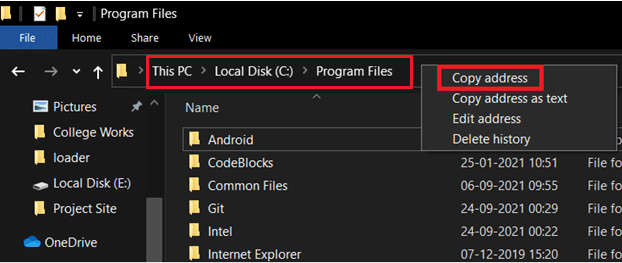
3. Теперь нажмите клавишу Windows , введите cmd и нажмите Enter, чтобы запустить командную строку.

4. В CMD введите cd (путь, который вы скопировали) и нажмите Enter, как показано.
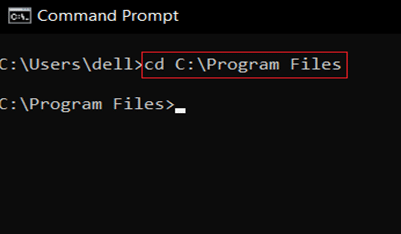
Это откроет каталог, путь которого вы скопировали в командной строке.
Другой способ изменить каталог в CMD Windows 10 - использовать команду cd для запуска уровня каталога, на котором вы сейчас работаете:
1. Откройте командную строку, как показано в способе 1.
2. Введите cd (каталог, в который вы хотите перейти) и нажмите Enter .
Примечание. Добавьте имя каталога с помощью команды cd, чтобы перейти в соответствующий каталог. например, Рабочий стол
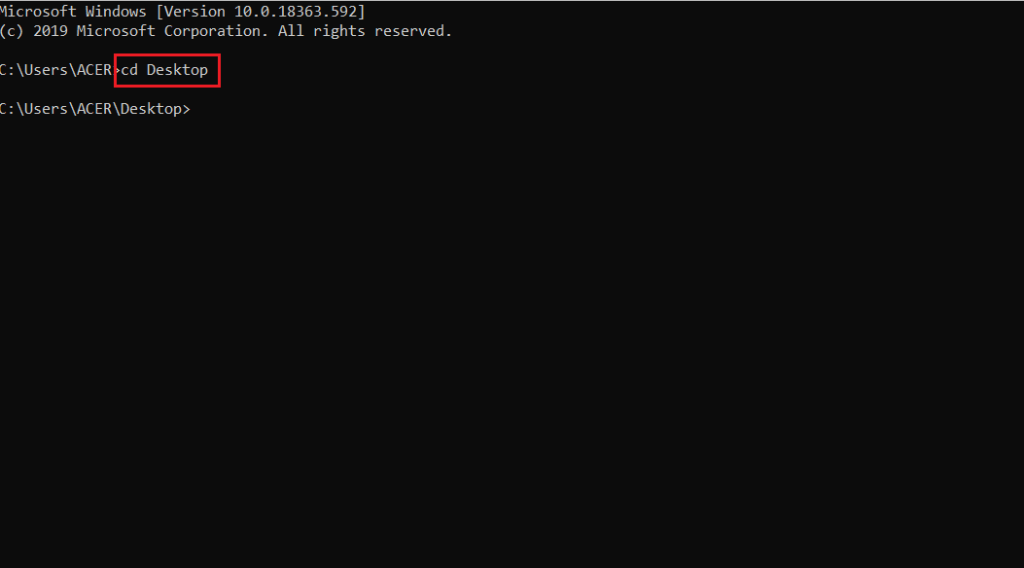
Читайте также: удаление папки или файла с помощью командной строки (CMD)
Когда вам нужно идти в одну папку вверх, используйте компакт - диск .. команду. Вот как изменить родительский каталог в CMD в Windows 10.
1. Откройте командную строку, как раньше.
2. Введите cd .. и нажмите клавишу Enter .
Примечание. Здесь вы будете перенаправлены из системной папки в папку « Общие файлы ».
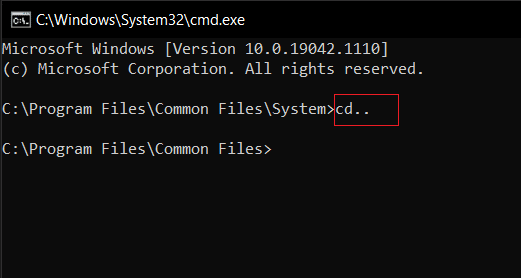
Существует множество команд для изменения каталога в CMD Windows 10. Одна из таких команд - перейти в корневой каталог:
Примечание. Вы можете получить доступ к корневому каталогу независимо от того, к какому каталогу вы принадлежите.
1. Открой��е командную строку, введите cd / и нажмите Enter .
2. Здесь корневой каталог для программных файлов - это диск C , куда вас переместила команда cd /.
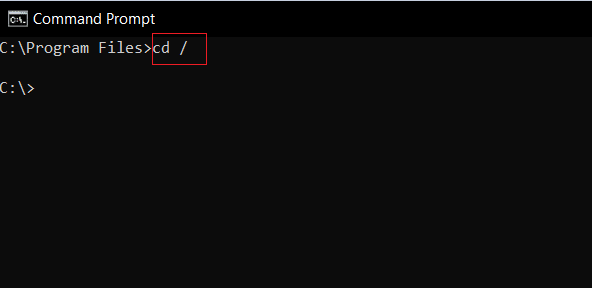
Читайте также: Как создавать пустые файлы из командной строки (cmd)
Это один из самых простых способов изменить каталог в CMD в Windows 10. Если вы хотите изменить диск в CMD, вы можете сделать это, набрав простую команду. Для этого выполните действия, перечисленные ниже.
1. Перейдите в командную строку, как описано в способе 1 .
2. Введите букву диска, а затем : ( двоеточие ), чтобы получить доступ к другому диску, и нажмите клавишу Enter .
Примечание. Здесь мы переключаемся с диска C: на диск D:, а затем на диск E:
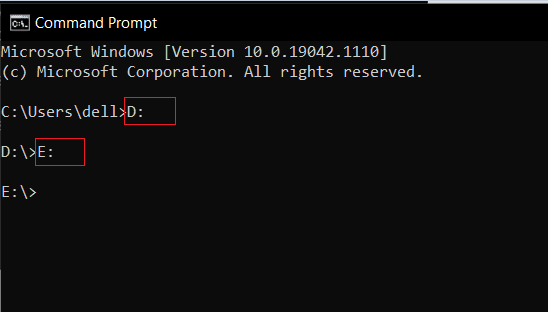
Если вы хотите изменить диск и каталог вместе, для этого есть специальная команда.
1. Перейдите в командную строку, как указано в способе 1 .
2. Введите команду cd / для доступа к корневому каталогу.
3. Добавьте букву диска, а затем : ( двоеточие ), чтобы запустить целевой диск.
Например, введите cd / DD: \ Photoshop CC и нажмите клавишу Enter, чтобы перейти с диска C: в каталог Photoshop CC на диске D.
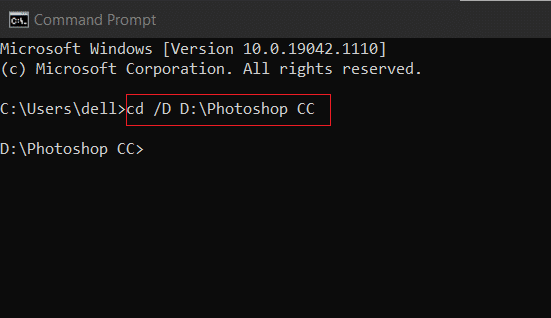
Читайте также: [решено] Файл или каталог повреждены и не читаются
Вот как изменить каталог в CMD в Windows 10 прямо из адресной строки:
1. Нажмите на адресную строку в каталоге вы хотите открыть.

2. Напишите cmd и нажмите клавишу Enter , как показано.
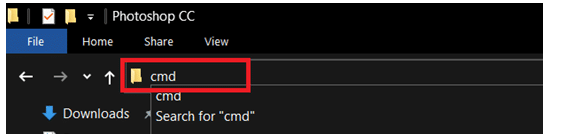
3. Выбранный каталог откроется в командной строке.

Вы также можете использовать команды для просмотра внутри каталога, как показано ниже:
1. В командной строке используйте команду dir для просмотра подпапок и подкаталогов в текущем каталоге.
2. Здесь мы видим все каталоги в папке C: \ Program Files .
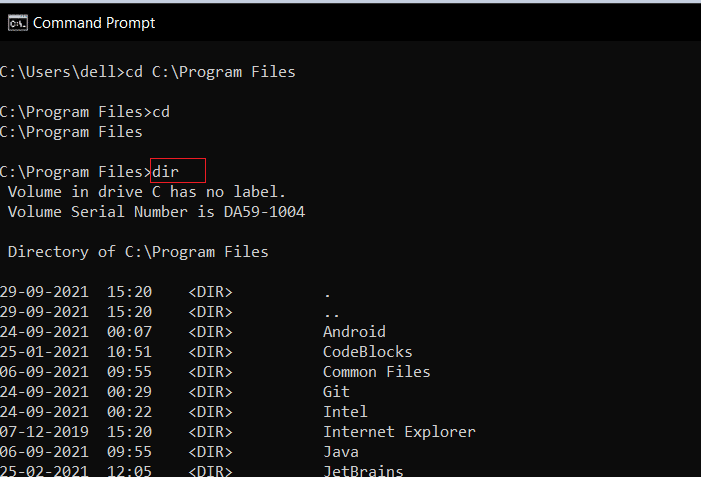
рекомендуемые
Мы надеемся, что это руководство было полезным, и вы смогли изменить каталог в CMD Windows 10 . Сообщите нам, какая команда cd Windows, по вашему мнению, более полезна. Кроме того, если у вас есть какие-либо вопросы или предложения по этой статье, не стесняйтесь оставлять их в разделе комментариев.
В этой статье мы расскажем, как восстановить доступ к жёсткому диску в случае его сбоя. Давайте пойдём дальше!
На первый взгляд AirPods выглядят как любые другие беспроводные наушники. Но всё изменилось, когда были обнаружены несколько малоизвестных особенностей.
Apple представила iOS 26 — крупное обновление с совершенно новым дизайном «матовое стекло», более интеллектуальным интерфейсом и улучшениями в знакомых приложениях.
Студентам нужен определённый тип ноутбука для учёбы. Он должен быть не только достаточно мощным для успешной работы на выбранной специальности, но и достаточно компактным и лёгким, чтобы его можно было носить с собой весь день.
Добавить принтер в Windows 10 просто, хотя процесс для проводных устройств будет отличаться от процесса для беспроводных устройств.
Как вы знаете, оперативная память (ОЗУ) — очень важный компонент компьютера, выполняющий функцию памяти для обработки данных и определяющий скорость работы ноутбука или ПК. В статье ниже WebTech360 расскажет вам о нескольких способах проверки оперативной памяти на наличие ошибок с помощью программного обеспечения в Windows.
Умные телевизоры действительно покорили мир. Благодаря множеству замечательных функций и возможности подключения к Интернету технологии изменили то, как мы смотрим телевизор.
Холодильники — привычные бытовые приборы. Холодильники обычно имеют 2 отделения: холодильное отделение просторное и имеет подсветку, которая автоматически включается каждый раз, когда пользователь ее открывает, а морозильное отделение узкое и не имеет подсветки.
На сети Wi-Fi влияют многие факторы, помимо маршрутизаторов, пропускной способности и помех, но есть несколько разумных способов улучшить работу вашей сети.
Если вы хотите вернуться к стабильной версии iOS 16 на своем телефоне, вот базовое руководство по удалению iOS 17 и понижению версии с iOS 17 до 16.
Йогурт — замечательная еда. Полезно ли есть йогурт каждый день? Как изменится ваше тело, если вы будете есть йогурт каждый день? Давайте узнаем вместе!
В этой статье рассматриваются наиболее питательные виды риса и способы максимально увеличить пользу для здоровья любого выбранного вами вида риса.
Установление режима сна и отхода ко сну, смена будильника и корректировка рациона питания — вот некоторые из мер, которые помогут вам лучше спать и вовремя просыпаться по утрам.
Арендуйте, пожалуйста! Landlord Sim — мобильная игра-симулятор для iOS и Android. Вы будете играть за владельца жилого комплекса и начнете сдавать квартиры в аренду, чтобы улучшить интерьер своих апартаментов и подготовить их к приему арендаторов.
Получите игровой код Bathroom Tower Defense Roblox и обменяйте его на потрясающие награды. Они помогут вам улучшить или разблокировать башни с более высоким уроном.













